वर्ड में किसी तस्वीर का बैकग्राउंड आसानी से कैसे हटाएं
जब हम वर्ड में किसी दस्तावेज़ को संपादित करते हैं, तो अक्सर ऐसी जानकारी प्रदर्शित करने के लिए कुछ छवियों को सम्मिलित करना पड़ता है जिन्हें शायद ही शब्दों में समझाया जा सके। लेकिन कभी-कभी हम पृष्ठभूमि को हटाकर केवल वस्तु को ही रखना चाहते हैं। हमें आश्चर्य हो सकता है कि क्या वर्ड में बैकग्राउंड हटाने का कोई तरीका है?
हां, एक रास्ता है और यह काफी आसान है। निम्नलिखित सामग्री में, हम आपको दिखाएंगे कि सरल चरणों में वर्ड में किसी चित्र की पृष्ठभूमि कैसे हटाएं। इसके अतिरिक्त, हम आपको एक प्रोफेशनल बैकग्राउंड रिमूवर से भी परिचित कराते हैं, कोई भी मिटाएँ, जो वर्ड बैकग्राउंड रिमूवल की खामियों से छुटकारा दिलाते हुए, फोटो बैकग्राउंड हटाने के लिए अधिक उन्नत तकनीक प्रदान करता है।
भाग 1. वर्ड में किसी चित्र का बैकग्राउंड कैसे हटाएं
माइक्रोसॉफ्ट वर्ड दुनिया भर में सबसे लोकप्रिय वर्ड प्रोसेसिंग सॉफ्टवेयर है, जो आपके दस्तावेज़ों को संपादित करने की सुविधा के लिए कई शक्तिशाली अंतर्निहित टूल से लैस है। अब, हम आपको बताने जा रहे हैं कि इसके अंतर्निहित टूल में से एक के साथ वर्ड में चित्र से पृष्ठभूमि कैसे हटाएं। आइए आगे बढ़ें.
- 1 कदम. Word में एक दस्तावेज़ खोलें और अपने कर्सर को उस स्थान पर ले जाएँ जहाँ आप एक छवि जोड़ना चाहते हैं। शीर्ष पर विकल्प बार पर जाएँ, और फिर, “पर क्लिक करें”सम्मिलित करें">"तस्वीरें">"यह उपकरणवहां एक छवि डालने के लिए।
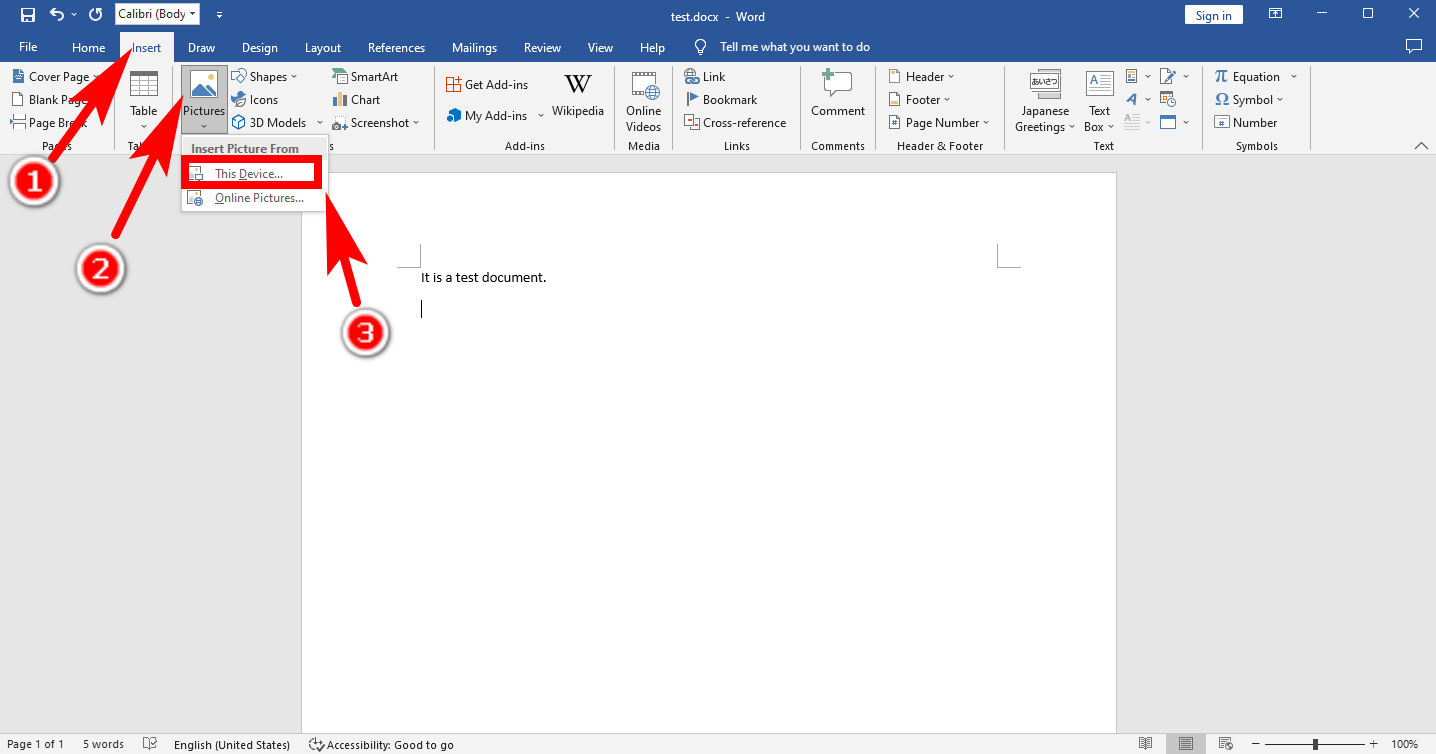
- 2 कदम. इसे चुनने के लिए छवि पर क्लिक करें, ढूंढें और हिट करें "चित्र प्रारूप" सबसे ऊपर। फिर, मारो "पृष्ठभूमि निकालें”ऊपर बाईं ओर। यह आपके लिए Word में बैकग्राउंड हटाने का एक अंतर्निहित फ़ंक्शन है।
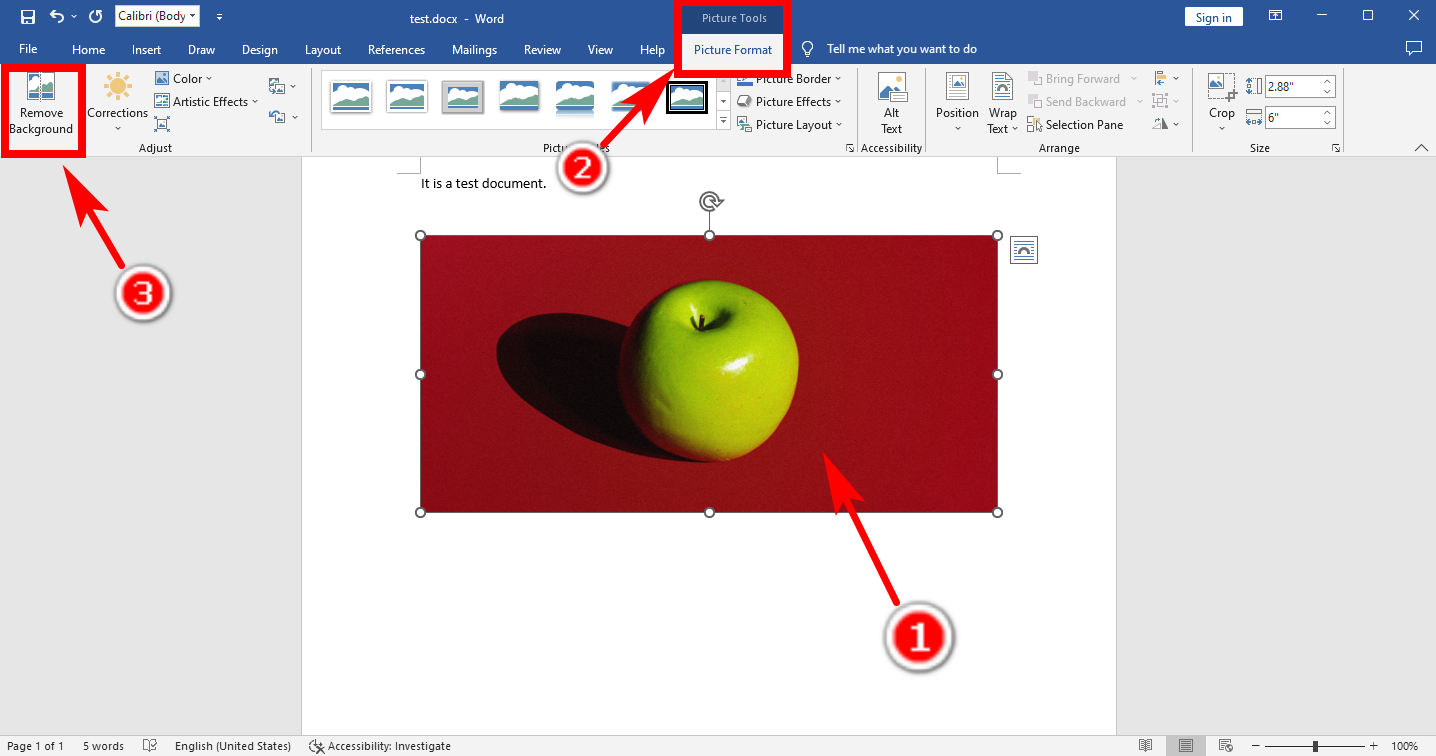
- 3 कदम. यदि आप उपरोक्त चरणों का पालन करते हैं, तो Word पृष्ठभूमि को ऑब्जेक्ट से अलग करने का प्रयास करेगा और पृष्ठभूमि को बैंगनी रंग से चिह्नित करेगा। यदि आप स्वतः चयनित क्षेत्र से असंतुष्ट हैं, तो ऊपरी बाएँ पैनल पर जाएँ और “चुनें”हटाने के लिए क्षेत्रों को चिह्नित करेंया "रखने के लिए क्षेत्रों को चिह्नित करेंपृष्ठभूमि क्षेत्रों के चयन को और अधिक संपादित करने के लिए।
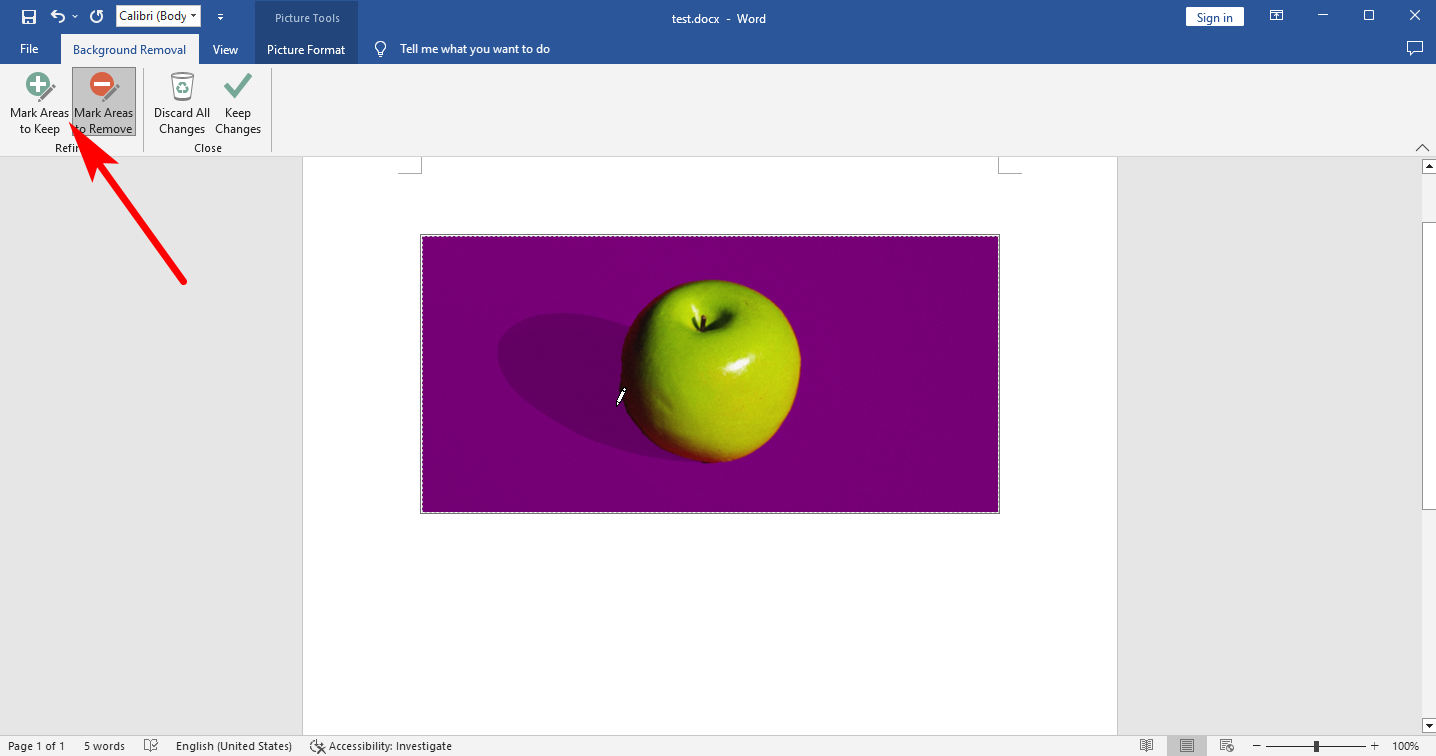
- 4 कदम. जब आपका काम पूरा हो जाए, तो “पर क्लिक करें”बदलाव रखें।” अब, वोइला! आपने Word में पृष्ठभूमि का रंग सफलतापूर्वक हटा दिया है.
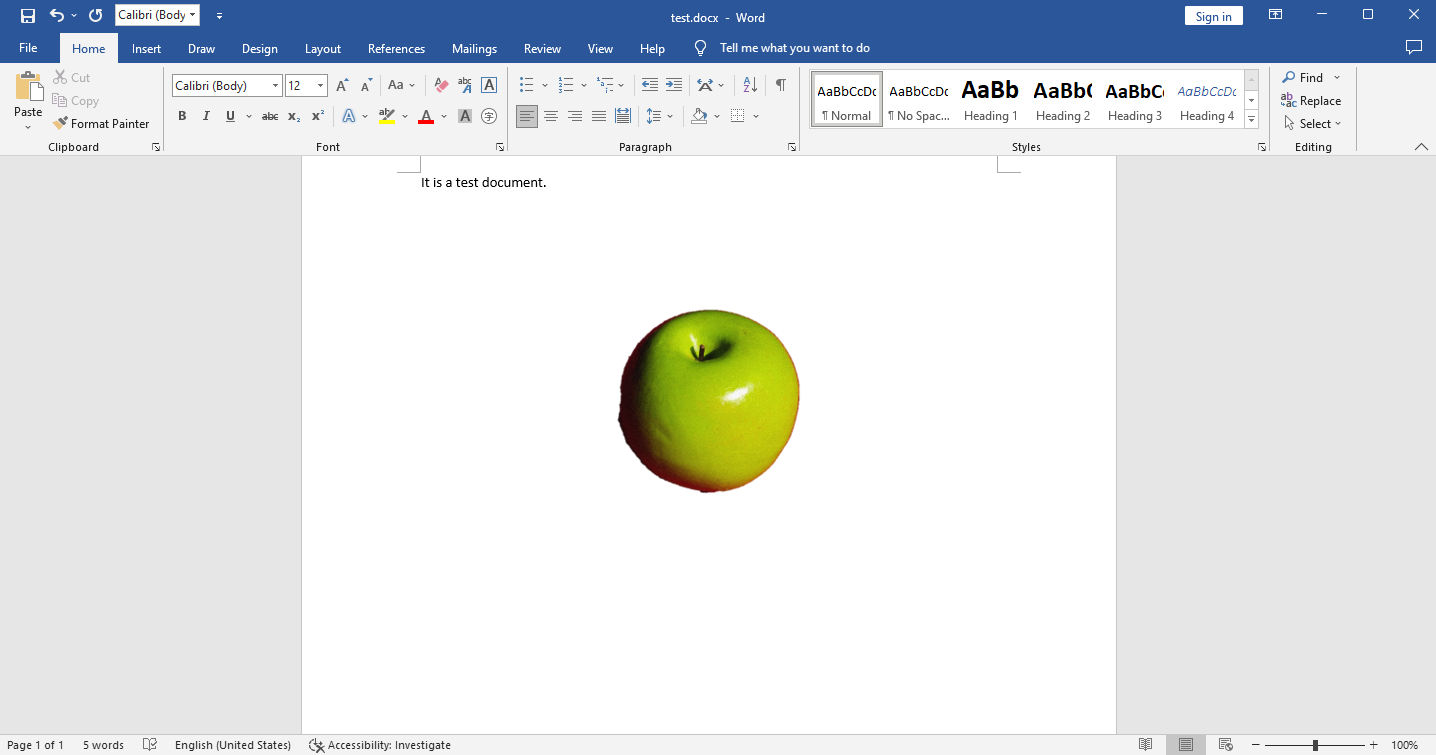
भाग 2. एक क्लिक में पृष्ठभूमि को सटीक रूप से हटाएं
हमने बात की है कि वर्ड में किसी तस्वीर का बैकग्राउंड कैसे हटाया जाए। यह तेज़ और आसान है और हर कोई इसे सरल चरणों में कर सकता है। फिर भी, परिणाम की गुणवत्ता कभी-कभी आपको संतुष्ट नहीं कर सकती है। उदाहरण के लिए, परिणाम में टेढ़े-मेढ़े किनारे हो सकते हैं, खासकर तब जब वस्तुओं में रोएँ या बाल जैसी जटिल आकृतियाँ हों। वैसे, वर्ड में बैकग्राउंड को सटीकता से हटाने में आपको कुछ मिनट का समय लगता है।
यदि आप छवि पृष्ठभूमि को उच्च परिशुद्धता में तेजी से और आसानी से हटाना चाहते हैं, तो मैं आपको एक पेशेवर पृष्ठभूमि रिमूवर प्रोग्राम का उपयोग करने की सलाह देता हूं, कोई भी मिटाएँ. गुणवत्ता हानि के बिना किसी छवि से पृष्ठभूमि हटाने के लिए आपको केवल कुछ सेकंड के दो क्लिक का खर्च आता है।
AnyErase में छवि पृष्ठभूमि को कैसे मिटाएं
कोई भी मिटाएँ कई अद्भुत विशेषताएं समेटे हुए है। यह पीएनजी, जेपीईजी, जेपीजी, वेबपी, टीआईएफएफ, बीएमपी सहित विभिन्न प्रारूपों का समर्थन करता है। एआई तकनीक द्वारा समर्थित, AnyErase कटआउट के लिए पंखदार किनारा प्रस्तुत करते हुए तेज गति के साथ स्वचालित और सटीक पृष्ठभूमि हटाने की सुविधा प्रदान करता है। आगे बढ़ें और हम आपको इसका उपयोग करने के विस्तृत चरण बताएंगे।
- 1 कदम. सबसे पहले, AnyErase प्रोग्राम लॉन्च करें, और आपको एक विंडो दिखाई देगी जैसा कि नीचे दिखाया गया है। पर क्लिक करें "छवि पृष्ठभूमि हटाएँ".
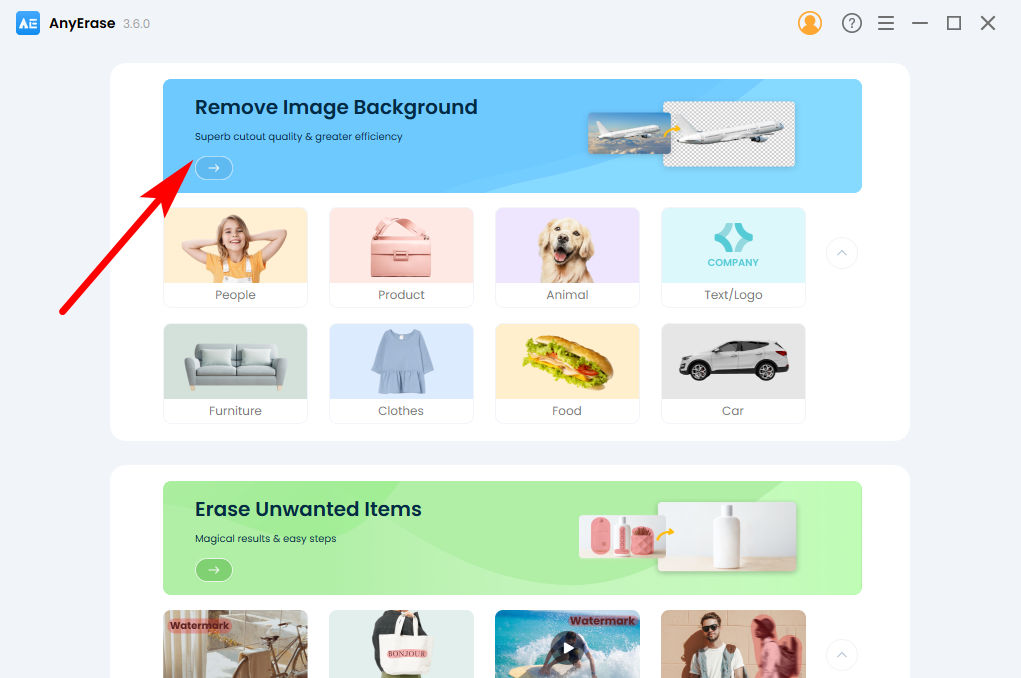
- 2 कदम. फिर, आपको एक छवि जोड़ने के लिए एक विंडो दिखाई देगी। क्लिक करें "+ फ़ाइल जोड़ें”या किसी फ़ाइल को यहां खींचें और छोड़ें। यह पीएनजी, जेपीईजी, जेपीजी, वेबपी, टीआईएफएफ और बीएमपी सहित कई प्रारूपों का समर्थन करता है।
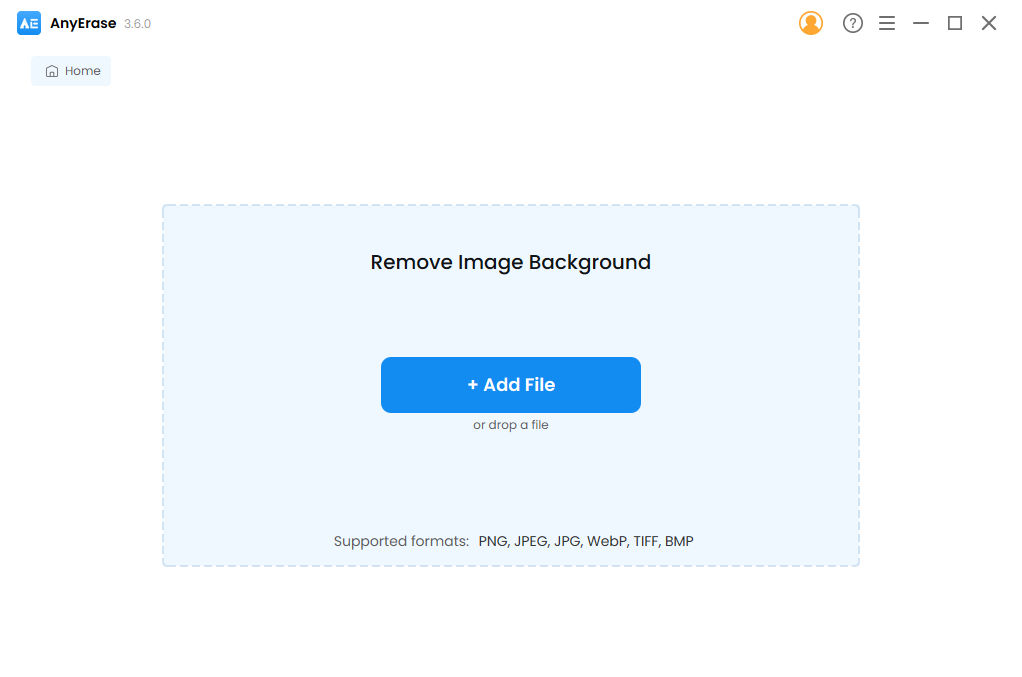
- 3 कदम. सेकंड तक प्रतीक्षा करें और AnyErase छवि से पृष्ठभूमि का रंग ठीक से हटा देगा। पर क्लिक करें "निर्यात” एचडी चित्र को पारदर्शी पृष्ठभूमि के साथ सहेजने के लिए।
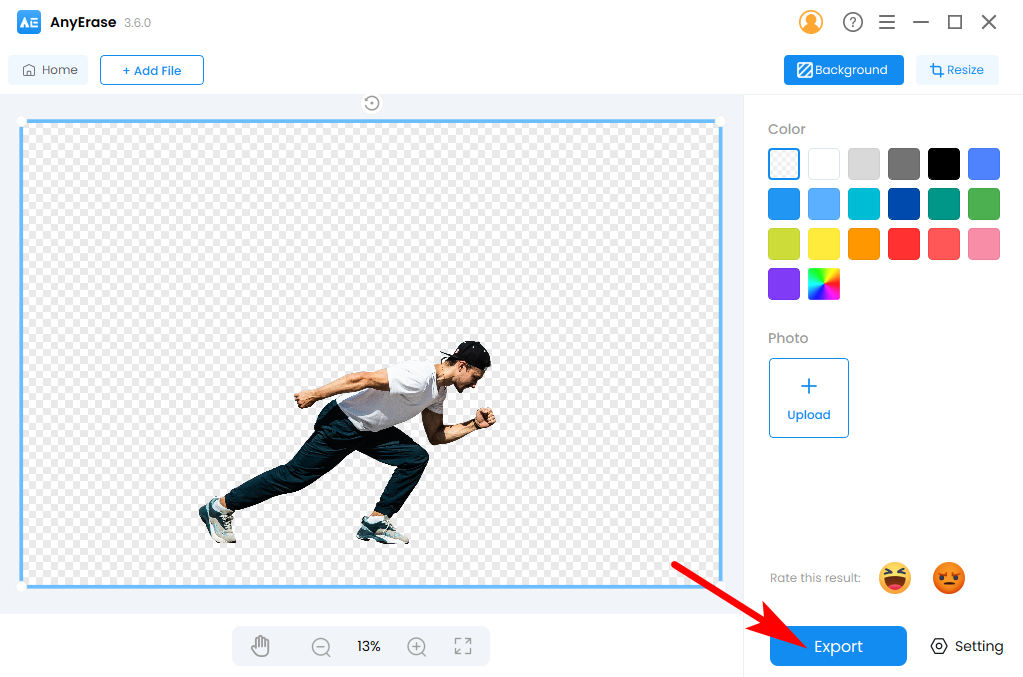
सुझाव:
पृष्ठभूमि में और संशोधन के लिए, आप पृष्ठभूमि का रंग बदलने के लिए सही रंग पैलेट में एक रंग चुन सकते हैं, या नई पृष्ठभूमि के रूप में एक स्टाइलिश छवि जोड़ने के लिए "फोटो" लेबल के नीचे "अपलोड" पर क्लिक कर सकते हैं।
छवि पृष्ठभूमि हटाने के लिए AnyErase का उपयोग क्यों करें?
AnyErase का सबसे बड़ा लाभ यह है कि किसी चित्र की पृष्ठभूमि को हटाने में केवल कुछ सेकंड लगते हैं, जो कि Word में मिनटों की लागत की तुलना में बहुत कम समय है। इसलिए, इससे हमारा काफी समय बचता है, जो आज की तेज़ रफ़्तार दुनिया में बहुत ज़रूरी है।
दूसरी ओर, AnyErase पृष्ठभूमि, विशेषकर जटिल पृष्ठभूमि को हटाने में बेहतर प्रदर्शन करता है। हालाँकि Word का उपयोग करना सुविधाजनक है, यह केवल ठोस पृष्ठभूमि को हटाते समय ही अच्छा काम करता है। तुलनात्मक रूप से, AnyErase आपके लिए एक आदर्श पृष्ठभूमि हटाने की सेवा प्रस्तुत करता है। यह परिवेश से विषय का बुद्धिमानी से पता लगा सकता है और पृष्ठभूमि को पूरी तरह से हटा सकता है।
AnyErase में कई अद्भुत शक्तिशाली विशेषताएं भी हैं। यह पीएनजी, जेपीजी, जेपीईजी, वेबपी, टीआईएफएफ और बीएमपी सहित विभिन्न प्रारूपों का समर्थन करता है। यह उच्च परिशुद्धता में छवि से पृष्ठभूमि को हटा देता है और कटआउट को अधिक प्राकृतिक बनाने के लिए पंख वाले किनारे को लागू करता है। इसका आउटपुट गुणवत्ता हानि के बिना मूल रिज़ॉल्यूशन का है और आगे के संशोधनों जैसे नए पृष्ठभूमि रंग या नई पृष्ठभूमि को जोड़ने की अनुमति देता है।
निष्कर्ष
अब आप सीख गए हैं कि वर्ड में किसी इमेज का बैकग्राउंड कैसे हटाएं। उपरोक्त चरणों को अपने MS Word में आज़माएँ! आपको यह सचमुच सरल और उपयोगी लगेगा. यदि आप छवि पृष्ठभूमि को सटीक रूप से हटाना चाहते हैं, तो आप डाउनलोड कर सकते हैं कोई भी मिटाएँ, एक पेशेवर पृष्ठभूमि हटाने वाला सॉफ़्टवेयर जो उच्च गुणवत्ता वाले परिणाम उत्पन्न कर सकता है।
आशा है कि यह पेज आपके लिए उपयोगी होगा। अगली बार वर्ड में डाली गई इमेज का बैकग्राउंड हटाना आपके लिए मुश्किल नहीं होगा।
सुरक्षित डाऊनलोड
अक्सर पूछे जाने वाले प्रश्न
वर्ड में पिक्चर से बैकग्राउंड कैसे हटाएं?
1. पर क्लिक करें सम्मिलित करें, तस्वीरें, यह उपकरण एक चित्र सम्मिलित करने के लिए. 2. चित्र का चयन करने के लिए क्लिक करें, पर जाएँ चित्र प्रारूप, पृष्ठभूमि निकालें और Word के दो टूल से हटाने या रखने के लिए क्षेत्रों को चिह्नित करें।3। मारो बदलाव रखें और आपको पारदर्शी पृष्ठभूमि वाली एक तस्वीर मिलती है।
वर्ड में किसी चित्र का भाग कैसे मिटाएँ?
चित्र का चयन करने के लिए क्लिक करें और पर जाएँ चित्र प्रारूप, पृष्ठभूमि निकालें. आप ऊपरी बाएँ पैनल पर टूल की मदद से आवश्यक क्षेत्र का चयन कर सकते हैं: रखने के लिए क्षेत्रों को चिह्नित करें or हटाने के लिए क्षेत्रों को चिह्नित करें.


